Viele Nutzer von Windows waren eifrig darauf bedacht, ihr Betriebssystem zu aktualisieren, sobald das Update auf Windows 11 verfügbar war. Da Windows 11 zahlreiche Neuerungen und Funktionen mit sich bringt, können Kompatibilitätsprobleme jedoch verhindern, dass Ihr Computer dieses Update erhält. Sollte Ihr Gerät die Mindestanforderungen für Windows 11 nicht erfüllen, gibt es Möglichkeiten, diese Hürden zu umgehen.
Dieser Artikel zeigt Ihnen, wie Sie die Installationsvoraussetzungen von Windows 11 überwinden können. Darüber hinaus werden wir alle betriebssystem- und funktionsspezifischen Anforderungen durchgehen, die von Microsoft für das neueste Systemupdate festgelegt wurden.
Welche Voraussetzungen gelten für Windows 11?
Mit dem neuesten Windows-Update hat Microsoft eine Reihe brandneuer Features eingeführt, die die Bedienung von Windows 11 vereinfachen. Obwohl Windows 11 offiziell im Oktober 2021 veröffentlicht wurde, gab es im Februar 2022 weitere Updates von Microsoft. Einige Systemänderungen umfassen ein neuartiges Startmenü, eine integrierte Microsoft Teams-App, das Widget-Panel in der Taskleiste und weitere Optimierungen. Die Symbole in der Taskleiste sind nun mittig angeordnet, und die Benutzeroberfläche wurde grundlegend überarbeitet.
Besonders praktisch am Windows 11-Update ist, dass es für Benutzer von Windows 10 vollkommen kostenlos ist. So aktualisieren Sie Ihr Windows 10 Betriebssystem zügig auf Windows 11:
- Klicken Sie auf das Startmenü in der unteren linken Ecke.
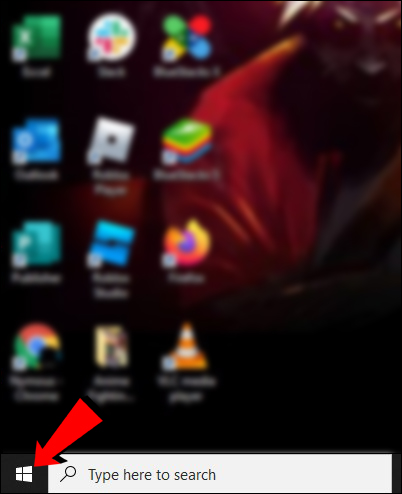
- Wählen Sie „Einstellungen“ in der seitlichen Leiste aus.
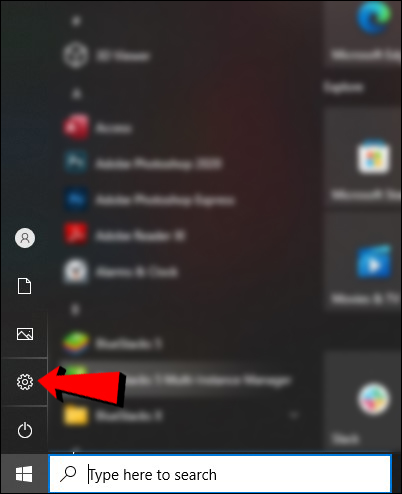
- Navigieren Sie zur Registerkarte „Update & Sicherheit“.
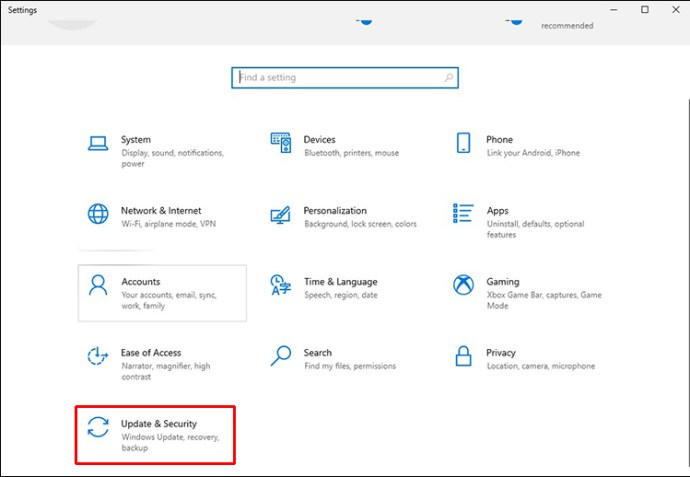
- Klicken Sie auf „Windows Update“ im linken Bereich des Fensters.

- Wählen Sie die Schaltfläche „Herunterladen und installieren“ im Abschnitt „Windows Update“.
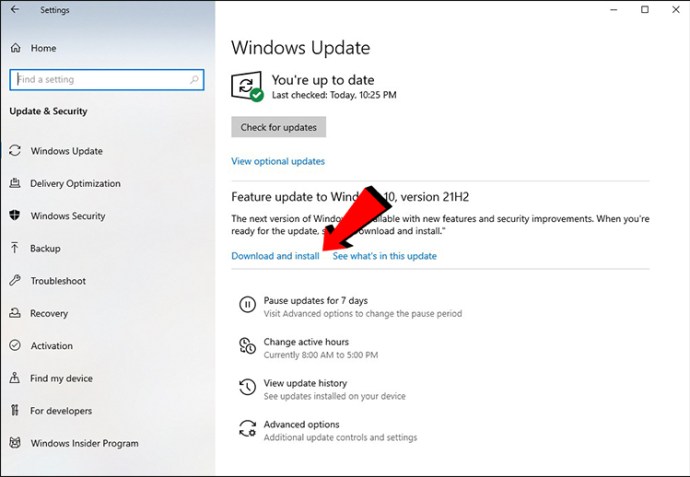
Wie Sie sehen, ist das Upgrade auf Windows 11 recht einfach. Allerdings sind nicht alle Computer mit dem Windows 11-Update kompatibel, da sie die erforderlichen Mindeststandards nicht erfüllen. Sie erkennen dies, wenn beim Starten des Updates die Meldung „Dieser PC kann Windows 11 nicht ausführen“ angezeigt wird.
Hier sind einige der wichtigsten Mindestanforderungen für das Windows 11-Update:
Betriebssystemvoraussetzungen
Um das Windows 11-Update zu installieren, muss Ihr Rechner die folgenden Betriebssystemvoraussetzungen erfüllen:
- Auf Ihrem Computer muss Windows 10 Version 2004 oder höher laufen.
- Ihr Prozessor muss mindestens mit 1 Gigahertz (GHz) oder schneller takten und ein Dual-Core-64-Bit-Prozessor von AMD, Intel oder Qualcomm sein.
- Die Grafikkarte muss DirectX 12 oder höher unterstützen und einen WDDM 2.0-Treiber verwenden.
- Ihr Gerät benötigt mindestens 4 GB RAM und mindestens 64 GB Speicherplatz.
- Die UEFI Secure Boot-Funktion muss auf Ihrem Gerät aktiv sein.
- Ihr Display muss HD (720 Pixel) und mehr als 9 Zoll in der Diagonale haben, sowie 8 Bit pro Farbkanal unterstützen.
- Das Trusted Platform Module (TPM) in der Version 2.0 muss vorhanden sein.
- Für die Windows 11 Home Edition benötigen Sie ein Microsoft-Konto.
Es versteht sich von selbst, dass Ihr Gerät über eine Internetverbindung verfügen muss, um das Update abzuschließen. Weitere Details zu den Spezifikationen, Funktionen und Systemanforderungen von Windows 11 finden Sie auf der offiziellen Microsoft Windows 11-Update-Seite.
Funktionsspezifische Anforderungen
Zusätzlich zu den Betriebssystemanforderungen muss Ihr Gerät bestimmte funktionsspezifische Kriterien für das Windows 11-Update erfüllen. Hier sind einige der wichtigsten:
- Ihr Gerät benötigt einen Auto-HDR-fähigen Monitor.
- 5G-Unterstützung ist erforderlich.
- Wenn Sie Cortana nutzen möchten, müssen Mikrofon und Lautsprecher aktiviert sein.
- Für die Verwendung von BitLocker To Go benötigen Sie einen USB-Stick.
- Client Hyper-V funktioniert nur, wenn Ihr Prozessor über SLAT-Funktionen (Second-Level Address Translation) verfügt.
Es gibt deutlich mehr funktionsspezifische als Betriebssystemanforderungen. Dies hängt selbstverständlich davon ab, welche Windows-Apps, -Funktionen und -Widgets Sie nutzen möchten. Beispielsweise müssen für die Nutzung der Zwei-Faktor-Authentifizierung, von Microsoft Teams, Multiple Voice Assistant, Wake on Voice, Windows Projection, Windows Hello und anderen Funktionen spezifische Voraussetzungen erfüllt sein. Details hierzu finden Sie auf der offiziellen Microsoft-Seite.
So umgehen Sie die Windows 11-Anforderungen
Nachdem wir die zentralen Systemanforderungen von Windows 11 beleuchtet haben, geht es nun darum, wie Sie einige dieser Anforderungen umgehen können. Es ist wichtig zu verstehen, dass bestimmte Anforderungen erfüllt sein müssen und nicht umgangen werden können. Sie können jedoch die Vorgaben für TPM, RAM, Secure Boot und CPU umgehen.
Die Anforderung an das Trusted Platform Module (TPM) lässt sich beispielsweise umgehen. Microsoft setzt für Windows 11 die TPM-Version 2.0 voraus, doch mit TPM 1.2 oder höher ist es möglich, diese Anforderung zu umgehen.
Der einfachste Weg, die Systemanforderungen von Windows 11 zu umgehen, ist die Nutzung von Rufus. Dieses kostenfreie Dienstprogramm hilft beim Erstellen eines bootfähigen USB-Laufwerks, das Sie hier herunterladen können. Nach der Installation können Sie Rufus verwenden, um die TPM-Anforderung von Windows 11 zu umgehen:
- Schließen Sie ein USB-Gerät an Ihren Rechner an.
Hinweis: Für diese Umgehung benötigen Sie ein leeres USB-Laufwerk mit mindestens 16 GB Speicherkapazität.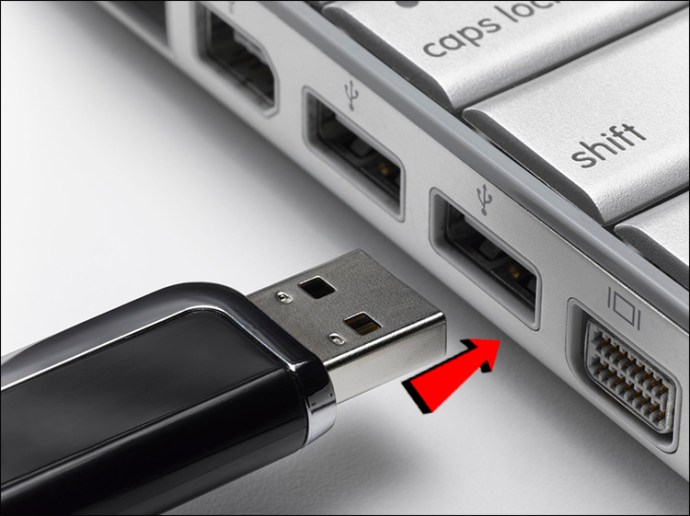
- Starten Sie Rufus.
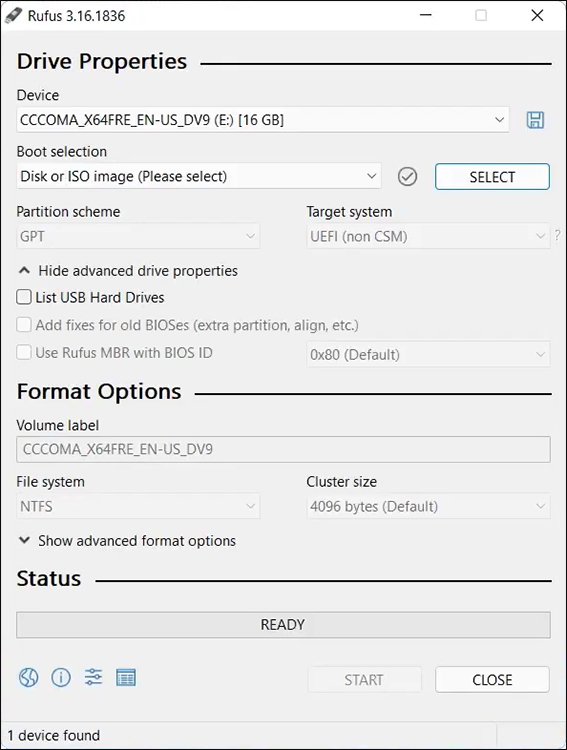
- Suchen Sie unter „Gerät“ Ihr USB-Laufwerk und wählen Sie es aus.
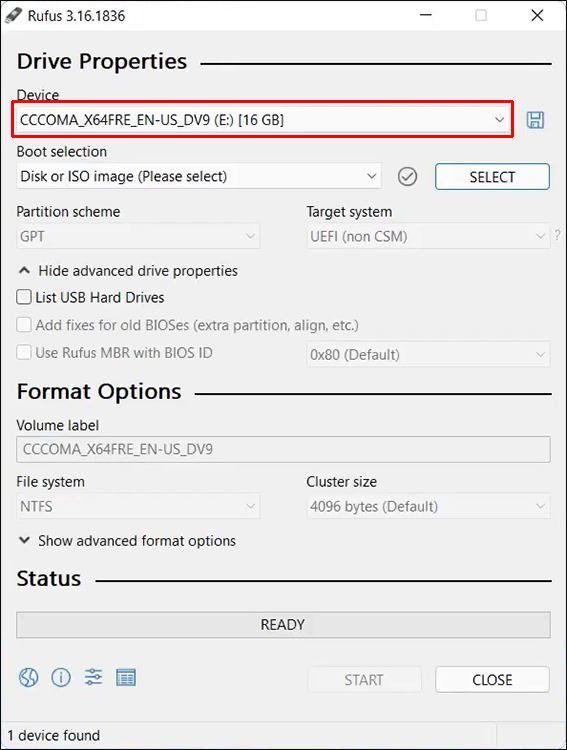
- Wählen Sie „Datenträger- oder ISO-Image“ unter „Boot-Auswahl“.
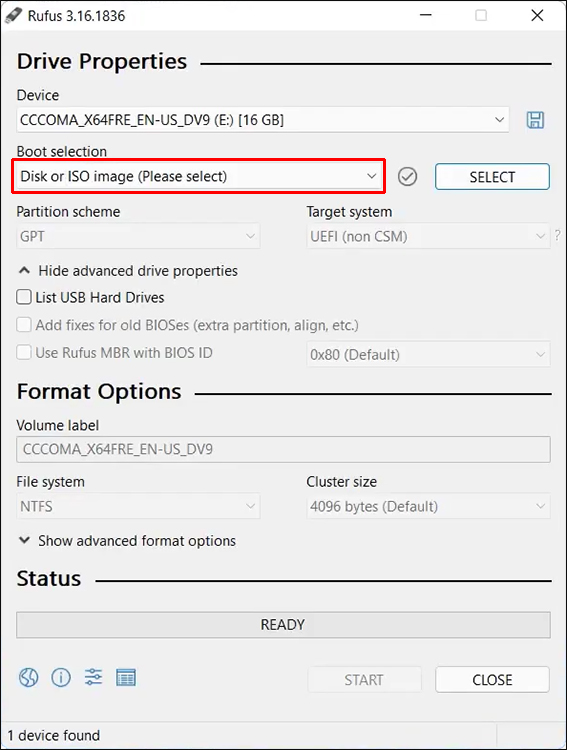
- Klicken Sie auf die Schaltfläche „Auswählen“ neben diesem Feld.
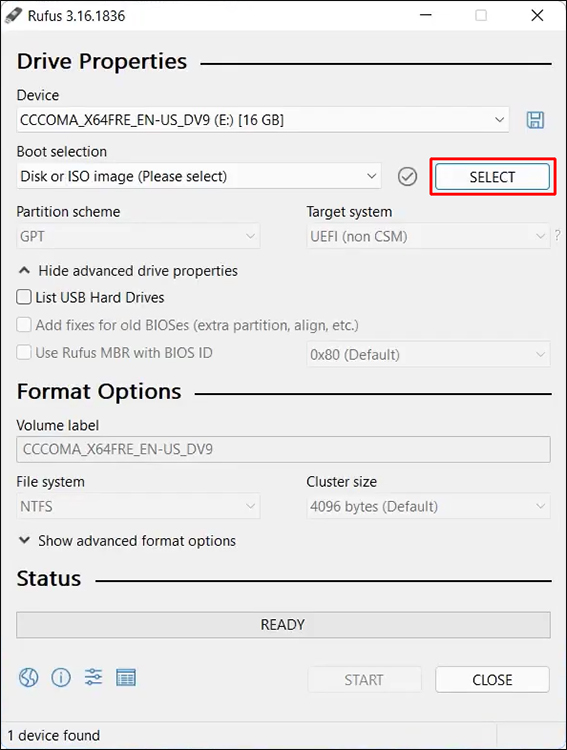
- Im sich öffnenden Fenster „ISO-Image herunterladen“ wählen Sie „Windows 11“.
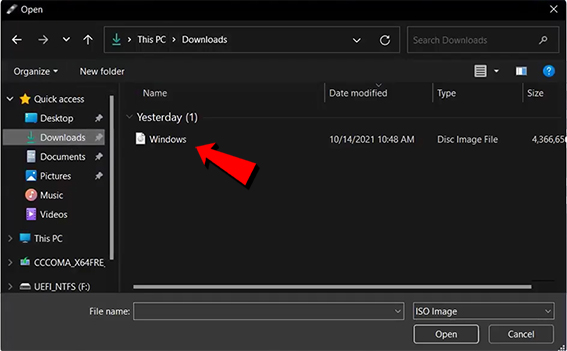
- Wählen Sie im Feld „Release“ die aktuelle Version aus.
- Klicken Sie auf „Weiter“.
- Wählen Sie im gleichen Fenster Ihre bevorzugte Sprache aus.
- Wählen Sie unter „Architektur“ „x64“ aus.
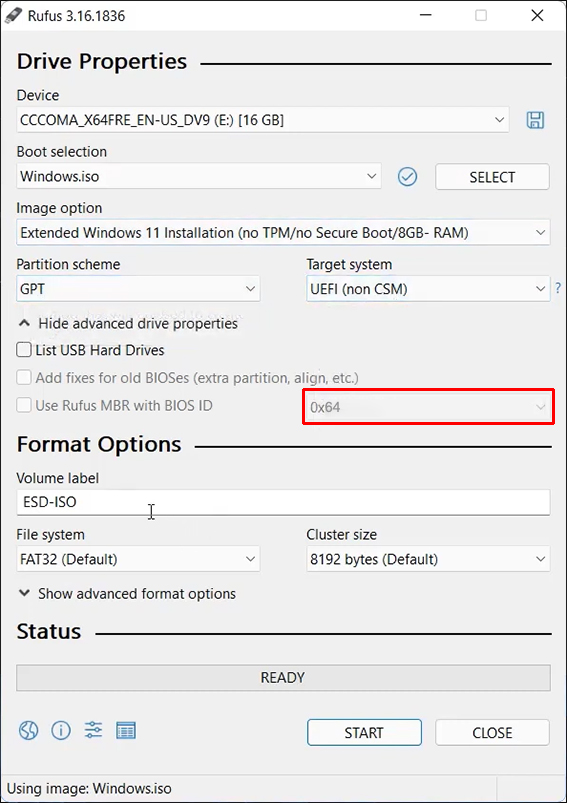
- Klicken Sie auf die Schaltfläche „Herunterladen“.
Der Download der Windows 11 ISO-Datei kann einige Minuten dauern. Schließen Sie das „Rufus“-Fenster nicht, bis der Download abgeschlossen ist. Sobald der Status „Bereit“ angezeigt wird, gehen Sie folgendermaßen vor: - Wählen Sie unter „Image-Option“ „Erweiterte Windows 11 Installation“. Stellen Sie sicher, dass Sie die Option „kein TPM“ auswählen.
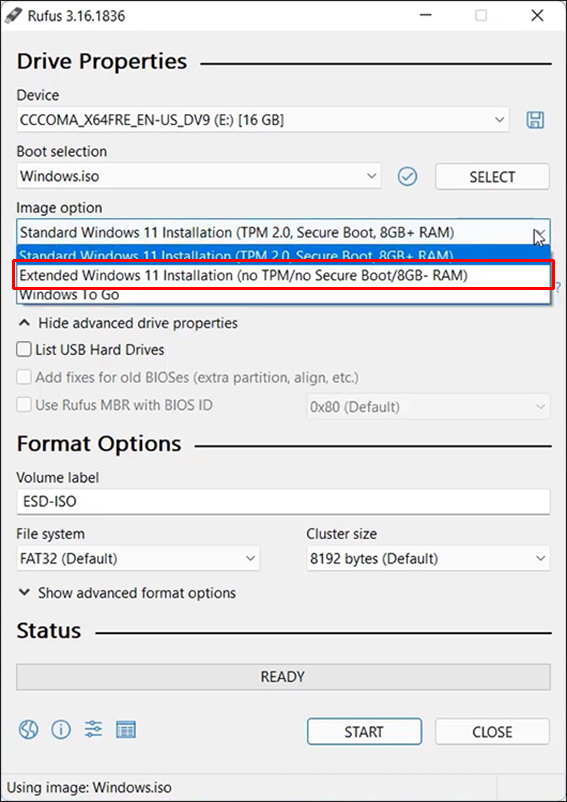
- Klicken Sie auf die Schaltfläche „Start“ in der unteren rechten Ecke.
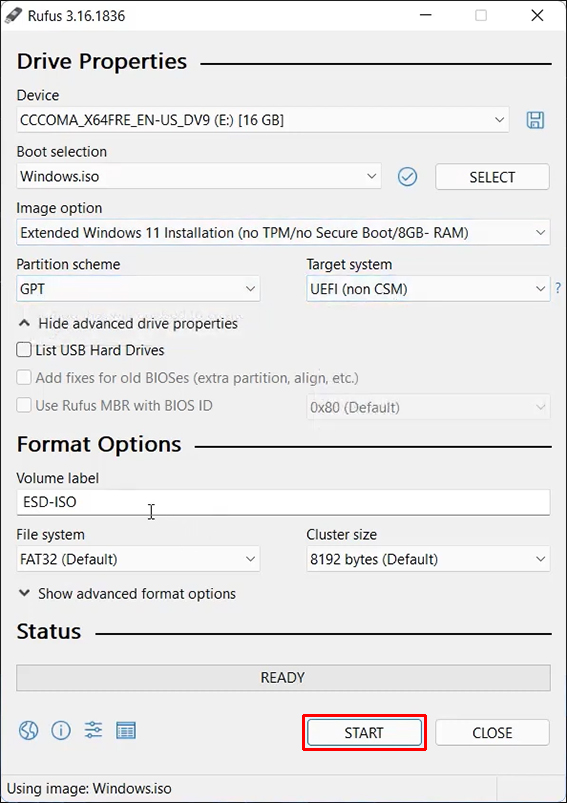
Auch hier müssen Sie ein paar Minuten warten, bis der Installationsvorgang abgeschlossen ist. Danach können Sie das USB-Laufwerk entfernen und Windows 11 installieren. Die TPM-Anforderung von Windows 11 ist damit hinfällig.
Eine weitere Methode, um die TPM-, RAM-, Secure Boot- und CPU-Anforderungen von Windows 11 zu umgehen, ist der Einsatz des Registrierungs-Editors. Diese Methode ist eher für diejenigen geeignet, die mit der Nutzung des Registrierungs-Editors vertraut sind, da sie ansonsten kompliziert sein kann.
So umgehen Sie die Windows 11-Anforderungen mit dem Registrierungs-Editor:
- Drücken Sie die „Windows-Taste“ + „R“-Taste.

- Geben Sie im Fenster „Ausführen“ „regedit“ ein und klicken Sie auf „OK“.
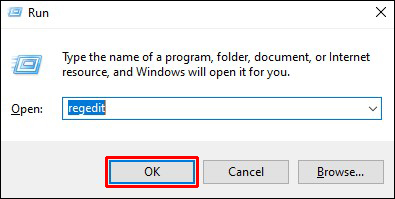
- Navigieren Sie zu folgendem Schlüssel:
„HKEY_LOCAL_MACHINE\SYSTEM\Setup“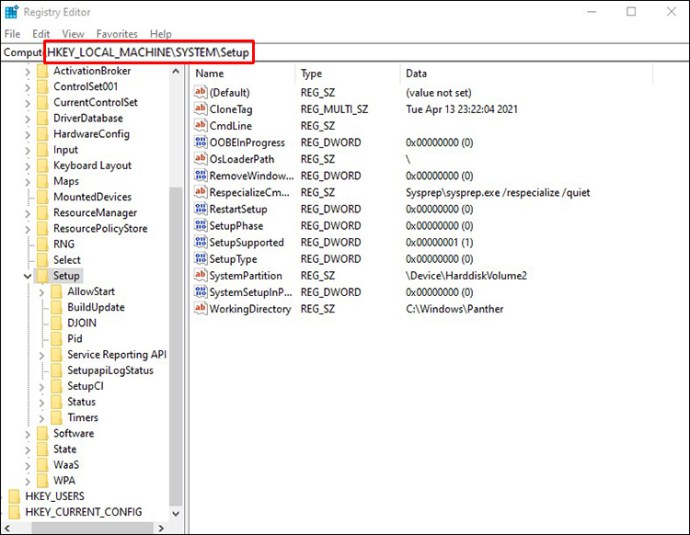
- Klicken Sie in der linken Seitenleiste auf den Ordner „Setup“ und klicken Sie mit der rechten Maustaste darauf.
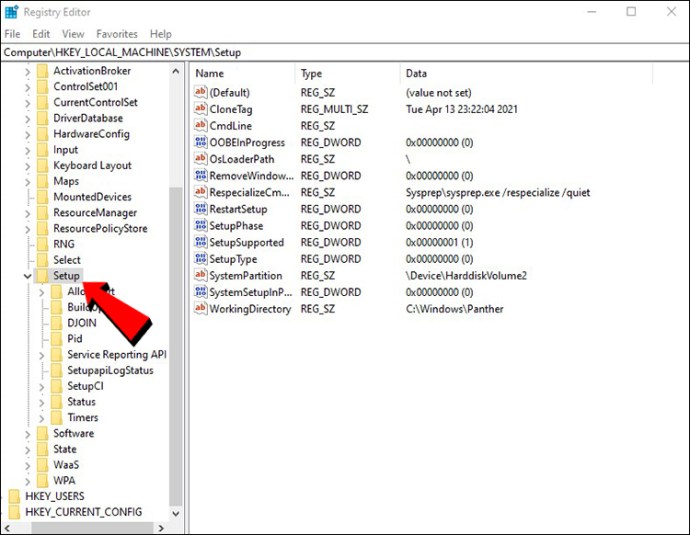
- Wählen Sie „Neu“ und dann „Schlüssel“.
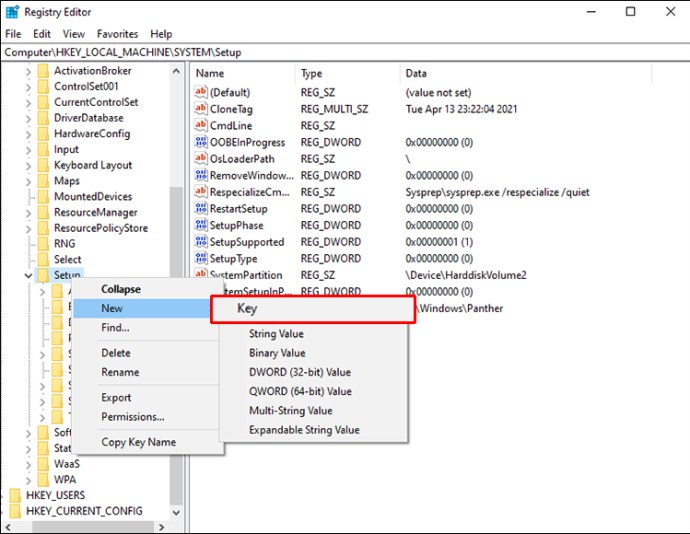
- Wählen Sie im „Schlüssel“-Menü „DWORD (32-Bit)-Wert“ aus.
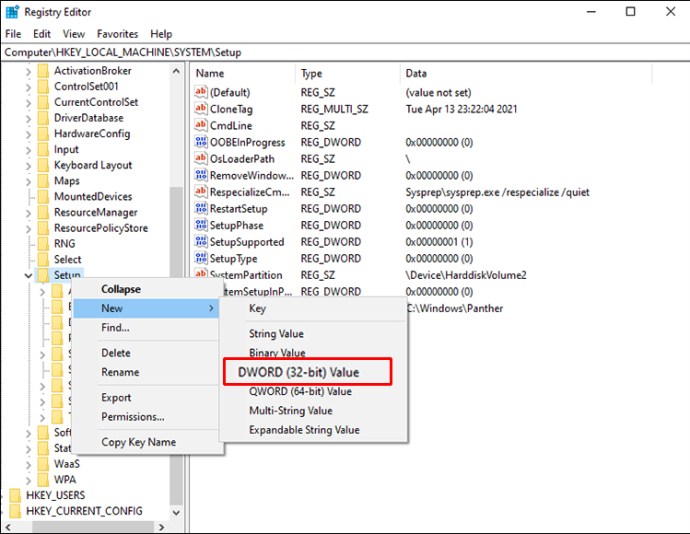
- Benennen Sie den Schlüssel in „BypassTPMCheck“ oder ähnlich, damit Sie ihn leicht finden.
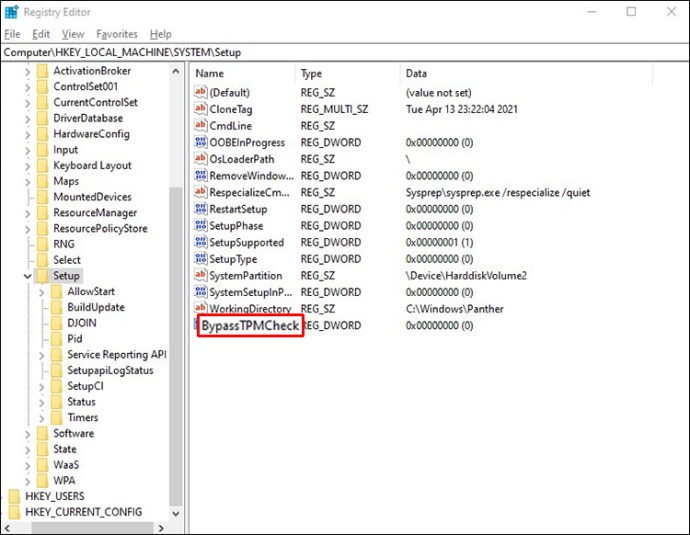
- Doppelklicken Sie auf die neue Datei.
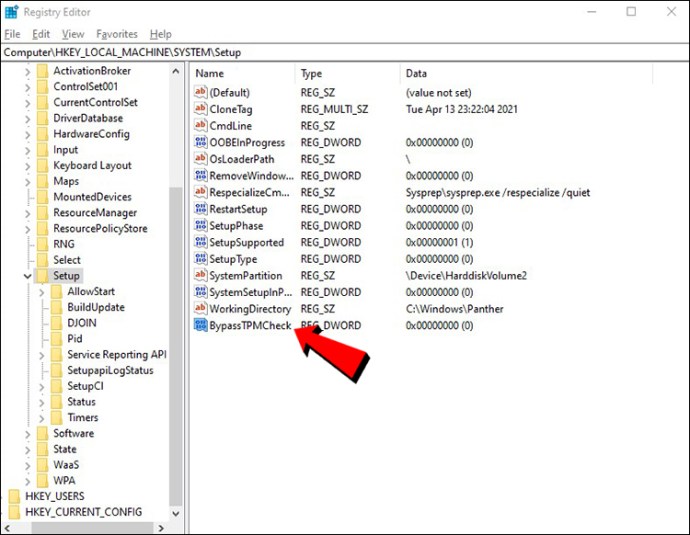
- Wählen Sie „1“ unter „Wertdaten“ aus.
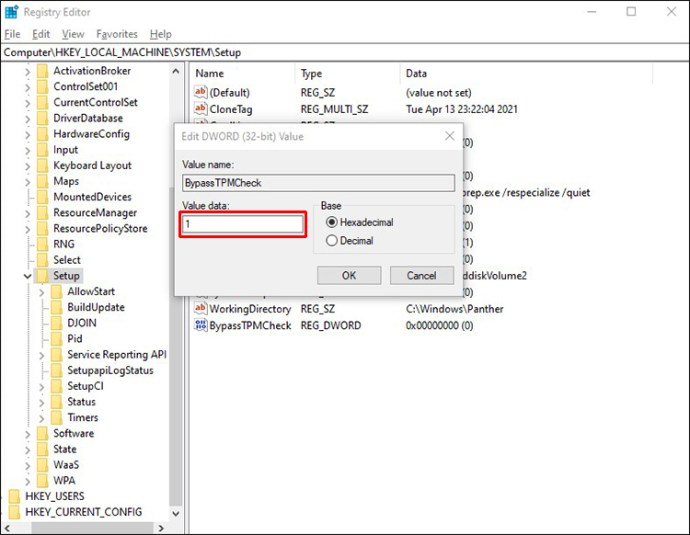
- Wählen Sie unter „Basis“ „Hexadezimal“ und dann „OK“.
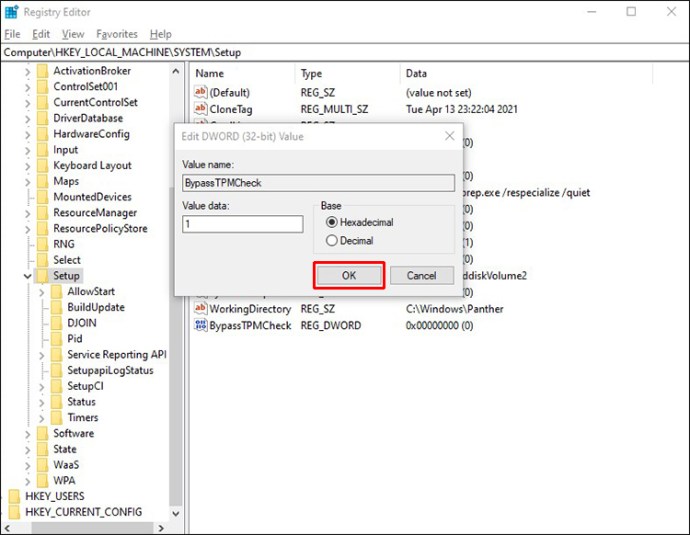
Nach diesen Schritten schließen Sie den Registrierungs-Editor und starten Ihren Rechner neu. Wenn Sie die Überprüfung von RAM, CPU oder Secure Boot deaktivieren möchten, gehen Sie gleich vor, benennen die LabConfig-Datei jedoch anders.
Um zum Beispiel die RAM-Prüfung zu deaktivieren, benennen Sie die Datei in „BypassRAMCheck“. Um dies für die Secure Boot-Funktion zu tun, nennen Sie die Datei analog „BypassSecureBootCheck“. Alle weiteren Schritte dieser Methode sind identisch.
Lassen Sie sich von den Windows 11-Anforderungen nicht aufhalten
Das aktuelle Windows 11-Update bringt viele neue Funktionen und eine optimierte Benutzeroberfläche mit sich. Obwohl das Update auf Windows 11 für Nutzer von Windows 10 kostenlos ist, steht diese Option nicht für alle Geräte zur Verfügung. Nichtsdestotrotz gibt es Wege, die Installationsanforderungen von Windows 11 zu umgehen und Ihr Windows zu aktualisieren.
Hatten Sie Probleme mit den Windows 11-Installationsanforderungen? Haben Sie es geschafft, diese mit einer der genannten Methoden zu umgehen? Teilen Sie es uns im Kommentarbereich mit.